Nokia E75: Nokia E75 — основы использования
Nokia E75 — основы использования: Nokia E75
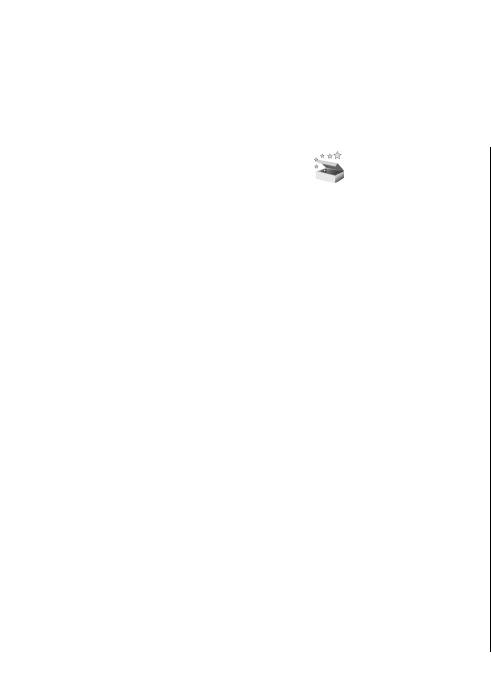
Nokia E75 — основы использования
Для достижения наилучших результатов при
Приветствие
использовании мастера настроек в устройстве должна
быть установлена SIM-карта. Если SIM-карта не
При первом включении устройства отображается
установлена, следуйте инструкциям на экране.
приложение "Приветствие".
Выберите одну из следующих функций:
Чтобы получить доступ к приложению "Приветствие"
• Оператор — определение настроек, зависящих от
позже, выберите Меню > Справка > Приветствие.
оператора, таких как настройки MMS, Интернета,
Выберите следующие параметры:
WAP и потокового воспроизведения.
• Мастер настр. — установка различных настроек
• Настройка э/п — создание нового почтового
устройства.
ящика.
• Перенос данн. — перенос содержимого, например
• PTT — настройка PTT.
контактов и записей календаря, с совместимого
• Передач. видео
— настройки видеообмена.
устройства Nokia.
Доступные для изменения настройки могут
• Настройка э/п — настройка электронной почты.
различаться.
Nokia E75 — основы использования
Мастер настроек
Меню
Выберите Меню > Панель управл. > Маст. нстр..
Выберите Меню.
Используйте мастер настроек для определения
настроек электронной почты и подключения.
Доступность элементов мастера настроек зависит от
функций устройства, SIM-карты, оператора сети и
данных в базе данных мастера настроек.
Для запуска мастера настроек выберите Начать.
28
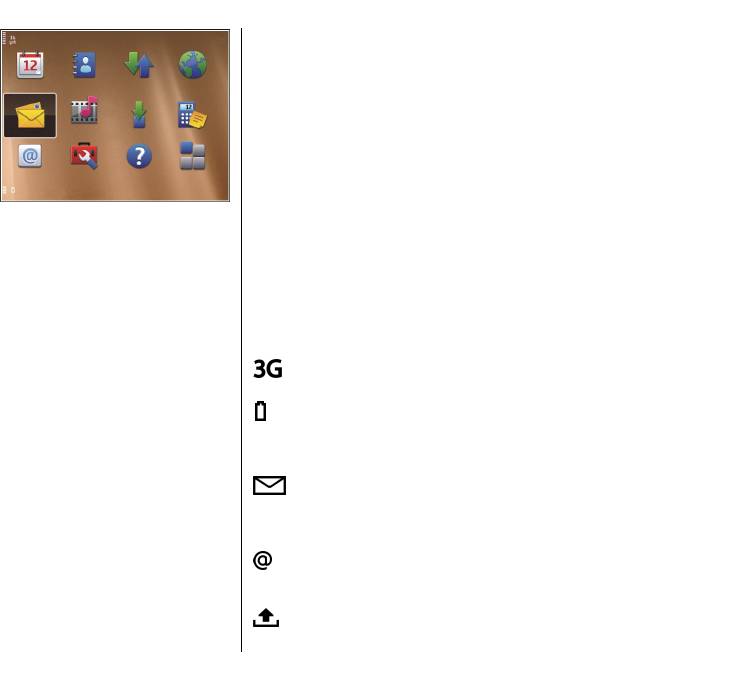
Меню — это
• Переместить — изменение положения папки.
начальная точка, из
Выделите приложение, которое необходимо
которой можно
переместить, и выберите Переместить. Рядом с
открыть все
приложением появится отметка. Выделите новое
приложения,
расположение и выберите OK.
находящиеся в
• Переместить в папку — перемещение
устройстве или на
приложения в другую папку. Выделите
карте памяти.
приложение, которое необходимо переместить,
выберите Переместить в папку, укажите новую
Меню включает
приложения и папки,
папку и OK.
представляющие
• Загрузка приложений — загрузка приложений из
собой группы подобных приложений. Все
Интернета.
приложения, устанавливаемые на устройство
пользователем, по умолчанию сохраняются в папке
"Приложения".
Индикаторы на
Для открытия приложения выделите его и нажмите
клавишу прокрутки.
дисплее
Для переключения между открытыми приложениями
Устройство работает в сети UMTS (услуга сети).
нажмите и удерживайте нажатой
клавишу режима
ожидания и выберите приложение. При работе
приложений в фоновом режиме расходуется
Уровень заряда аккумулятора. Чем выше
дополнительная энергия аккумулятора, поэтому время
полоска индикатора, тем больше уровень
работы устройства сокращается.
заряда аккумулятора.
Nokia E75 — основы использования
Выберите Функции и одну из следующих функций:
В папке "Входящие" приложения "Сообщения"
• Изменить вид меню — просмотр приложений в
содержится одно или несколько
виде списка или значков.
непрочитанных сообщений.
• Состояние памяти — просмотр объема памяти,
занимаемого различными приложениями и
В удаленном почтовом ящике есть новое
данными на устройстве и карте
памяти, а также
сообщение электронной почты.
объема свободной памяти.
• Новая папка — создание новой папки.
• Переименовать — переименование новой папки.
Имеются сообщения, ожидающие передачи в
29
папке "Исходящие" приложения "Сообщения".
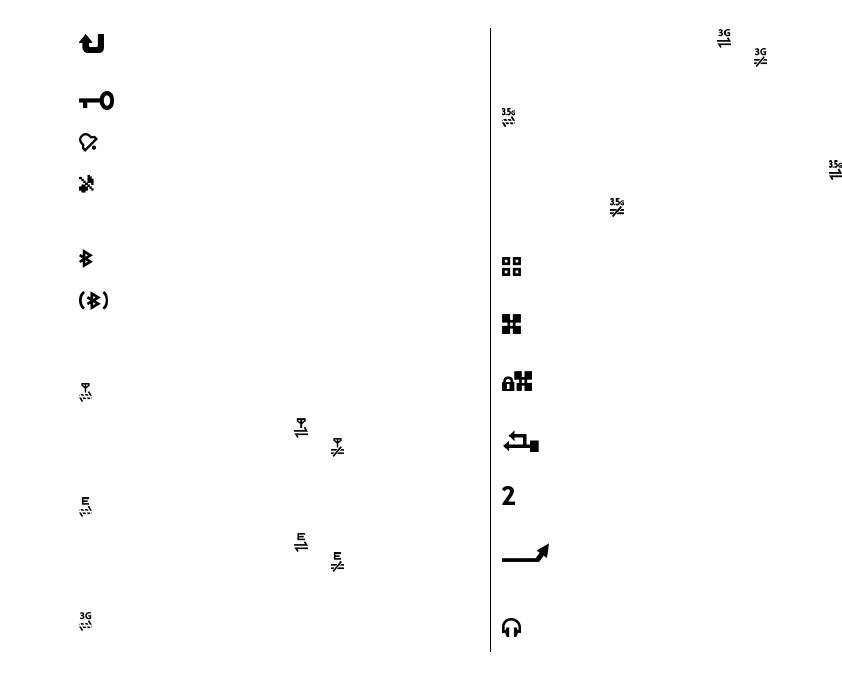
отображается значок , соединение активно.
Имеется один или несколько непринятых
вызовов.
Если отображается значок
, соединение
находится в режиме удержания на линии.
Включена блокировка клавиш устройства.
Высокоскоростной прием пакетных данных
(HSDPA) поддерживается и доступен (услуга
Сигнал будильника включен.
сети). Значок может отличаться в разных
регионах. Если отображается значок
,
Включен режим без звука. Устройство не
соединение активно. Если отображается
воспроизводит мелодию при входящем звонке
значок
, соединение находится в режиме
или сообщении.
удержания на линии.
Включена связь по каналу Bluetooth.
Запущено сканирование беспроводных
локальных сетей (WLAN), и сеть WLAN доступна.
Установлена связь по каналу Bluetooth. Если
этот индикатор мигает, это означает, что
Соединение с сетью WLAN активно в сети без
устройство пытается установить соединение с
шифрования.
другим устройством.
Соединение с сетью WLAN активно в сети с
Доступно соединение GPRS в режиме пакетной
шифрованием.
передачи данных (услуга сети). Если
отображается значок
, соединение активно.
Устройство подключено к компьютеру с
Nokia E75 — основы использования
Если отображается значок
, соединение
помощью кабеля USB.
находится в режиме удержания на линии.
Используется вторая телефонная линия
Доступно соединение EGPRS в режиме
(услуга сети).
пакетной передачи данных (услуга сети). Если
отображается значок
, соединение активно.
Выполняется переадресация всех вызовов на
Если отображается значок
, соединение
другой номер. Номер указывает телефонную
находится в режиме удержания на линии.
линию (при использовании двух линий).
30
Доступно соединение UMTS в режиме пакетной
К устройству подключена мини-гарнитура.
передачи данных (услуга сети). Если
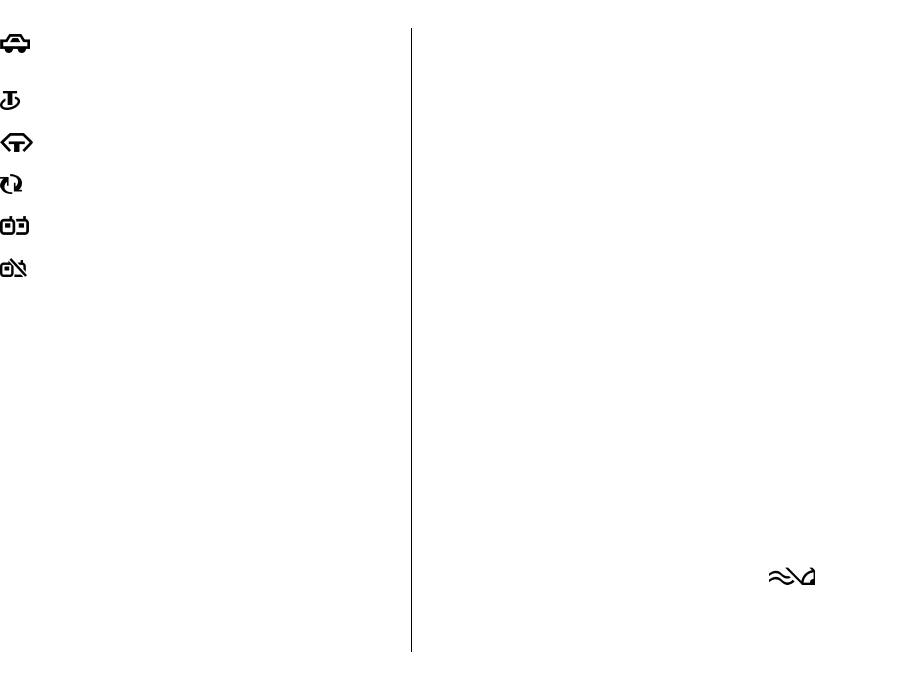
Для переключения регистра букв нажмите клавишу
К устройству присоединен автомобильный
Shift.
комплект.
Для вставки цифр или символов, нанесенных на
К устройству подключен слуховой аппарат.
верхней стороне клавиш, нажмите соответствующую
клавишу и удерживайте ее нажатой, либо нажмите и
удерживайте нажатой клавишу function и нажмите
К устройству подсоединено устройство TTY.
соответствующую клавишу.
Для удаления буквы нажмите клавишу Backspace. Для
Выполняется синхронизация устройства.
удаления нескольких букв нажмите клавишу
Backspace и удерживайте ее нажатой.
Имеется активное соединение PTT.
Для вставки знаков и символов,
не показанных на
клавиатуре, нажмите клавишу Chr.
Соединение PTT находится в режиме "Занят",
так как для типа сигнала вызова выбрано
Для копирования текста нажмите и удерживайте
значение Короткий сигнал или Без звука
нажатой клавишу Shift, выделите слово, фразу или
либо имеется входящий или исходящий вызов.
строку текста для копирования. Нажмите Ctrl + C. Для
В этом режиме невозможно посылать вызовы
вставки текста в документ переместите курсор в
PTT.
требуемое место и нажмите Ctrl + V.
Для изменения языка ввода или включения режима
интеллектуального ввода текста выберите
Функции > Функции ввода и одну из доступных
Ввод текста
функций.
Способы ввода в устройстве могут отличаться в разных
Nokia E75 — основы использования
рыночных условиях.
Интеллектуальный ввод
текста
Ввод текста с помощью
Чтобы включить режим интеллектуального ввода
клавиатуры
текста, выберите Функции > Функции ввода >
Устройство оснащено полной клавиатурой.
Включить словарь. Отображается индикатор
.
По мере ввода слова устройство предлагает
Для ввода знаков препинания нажимайте
возможные слова. Когда требуемое слово найдено,
соответствующие клавиши или сочетания клавиш.
31
выполните прокрутку вправо для его подтверждения.
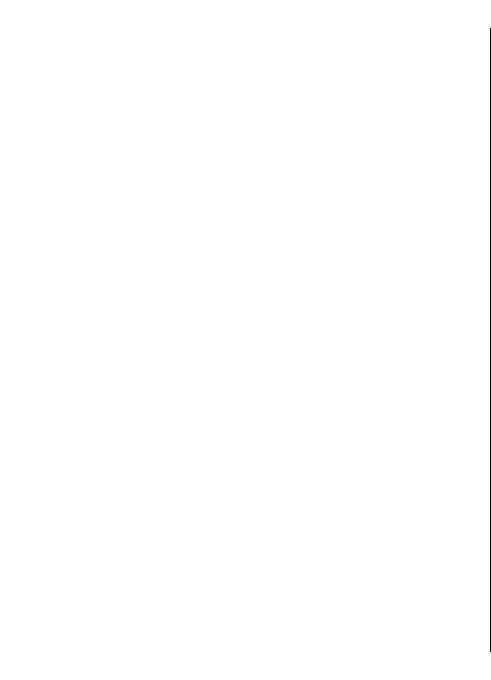
Во время ввода можно также выполнить прокрутку
Для поиска изображений в Интернете выберите
вниз для обращения к списку предлагаемых слов. Если
Картинки.
необходимое слово присутствует в списке, выберите
Чтобы найти организации, рестораны и события в
это слово. Если вводимое слово отсутствует в словаре
выбранной стране или регионе выберите
устройства, устройство предлагает имеющееся слово,
Локальные.
а введенное слово отображается над предлагаемым
словом. Выполните прокрутку вверх для выбора
Для поиска веб-узлов выберите Интернет.
своего слова. Слово добавляется в словарь при
переходе
к вводу следующего слова.
Результаты поиска
Чтобы выключить режим интеллектуального ввода
текста, выберите Функции > Функции ввода >
Выберите Меню > Приложен. > Поиск.
Отключить словарь.
Для просмотра сведений о результате поиска выберите
Чтобы задать параметры ввода текста, выберите
Функции > Подробности, если доступно.
Функции > Функции ввода > Настройки.
Выберите Функции и одну из следующих функций:
Чтобы изменить язык ввода, выберите Функции >
• Показать на карте — просмотр найденного
Функции ввода > Язык ввода.
местоположения на карте.
• Показать маршрут до — просмотр пути к
найденному местоположению.
• Открыть картинку — открытие найденного
Поиск
изображения в приложении "Галерея".
• Сохранить в галерее — сохранение
найденного
Поиск
изображения в приложении "Галерея".
Nokia E75 — основы использования
Выберите Меню > Приложен. > Поиск.
• Обзор — просмотр выбранного изображения в
Поиск позволяет воспользоваться различными
Интернет-браузере.
поисковыми Интернет-службами для поиска и
• Следующий результат — просмотр следующего
загрузки локальных служб, веб-узлов и изображений.
результата поиска.
Содержимое и доступность служб может отличаться.
• Предыдущ. результат — просмотр предыдущего
результата поиска.
Доступные функции могут отличаться.
Запуск поиска
Выберите Меню > Приложен. > Поиск.
32
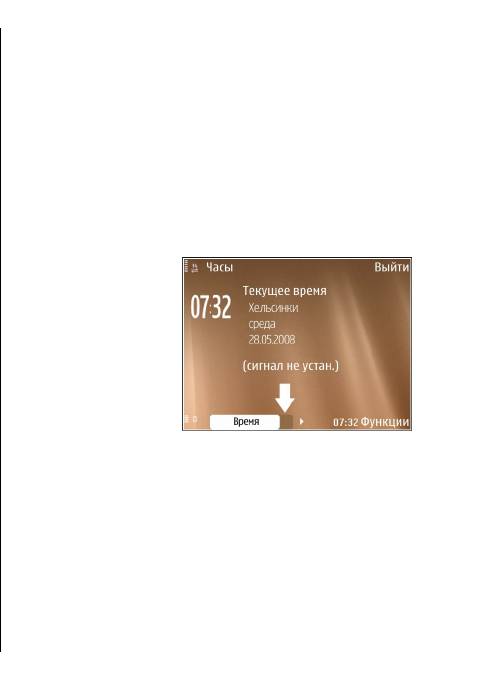
Службы поиска
Общие действия в
Чтобы просмотреть типы служб поиска,
предоставляемые поставщиком услуг, выберите
нескольких
поставщика услуг в списке.
Для выбора поставщика услуг поиска, служба которого
приложениях
должна использоваться по умолчанию, выберите
В некоторых приложениях используются одинаковые
Картинки, Локальные или Интернет, затем
функции.
выберите Функции > Выбрать службу.
Для изменения режима, выключения или блокировки
Поставщики услуг поиска могут быть как глобальными
устройства кратковременно нажмите клавишу
(представленными во всем мире), так и локальными
включения.
(представленными только в некоторых странах
или
регионах). Для изменения настроек страны или
Если приложение
региона и поиска локальных поставщиков услуг
состоит из нескольких
поиска выберите Функции > Страна или регион.
вкладок (см. рисунок),
для открытия
вкладки выполните
Настройки поиска
прокрутку вправо или
влево.
Выберите Меню > Приложен. > Поиск.
Для изменения настроек приложения "Поиск"
Для сохранения
выберите Функции > Настройки и одну из
параметров,
следующих функций:
настроенных в
приложении,
Nokia E75 — основы использования
• Соединение — выбор используемой точки доступа,
выберите Назад.
разрешение или запрещение подключения к сети.
• Службы поиска — выбор используемых служб
Для сохранения файла выберите Функции >
поиска.
Сохранить. Предусмотрено несколько функций
• Общие — включение или отключение
сохранения, зависящих от используемого
контекстного окна указателя.
приложения.
Для передачи
файла выберите Функции >
Передать. Файл можно передать в сообщении
электронной почты или в мультимедийном
сообщении, либо с использованием других каналов
33
связи.

Для копирования нажмите и удерживайте нажатой
клавишу Shift, затем выберите текст с помощью
Своб. пам.
клавиши прокрутки. Нажмите и удерживайте нажатой
Для просмотра объема памяти, доступного для разных
клавишу Shift и выберите Скопир.. Для вставки
типов данных, выберите Меню > Офис >
выделите место вставки текста, нажмите и
Дисп.файл..
удерживайте нажатой клавишу Shift и выберите
Вставить. Этот способ не работает в приложениях, в
Использование многих функций устройства требует
которых предусмотрены собственные команды
места для хранения данных. Если недостаточно памяти
копирования и вставки.
устройства, устройство уведомляет об этом.
Для выбора разных объектов,
например, сообщений,
Для освобождения памяти перенесите данные на
файлов или контактов выполните прокрутку для
карту памяти (если она установлена) или на
выделения объекта, который требуется выбрать.
совместимый компьютер.
Выберите Функции > Отметить/Снять > Отметить
Чтобы удалить ненужные данные, используйте
для выбора одного объекта или Функции >
приложение "Диспетчер
файлов" или
Отметить/Снять > Отметить все для выбора всех
соответствующее приложение. Можно удалить
объектов.
следующие данные:
Совет. Для выбора почти всех объектов сначала
• Сообщения из папок в приложении "Сообщения" и
выберите Функции > Отметить/Снять >
загруженные сообщения электронной почты из
Отметить все, затем выберите объекты,
почтового ящика.
которые не требуются, и Функции > Отметить/
• сохраненные Интернет-страницы;
Снять > Снять отметку.
• информацию о контактах;
Для выбора объекта (например, вложения в документ)
Nokia E75 — основы использования
выделите объект так, чтобы с каждой стороны объекта
• заметки календаря;
появились квадратные маркеры.
• ненужные приложения из диспетчера приложений;
• файлы установки (с расширениями .sis или .sisx)
установленных приложений. Создайте резервные
Настройка громкости
копии файлов установки на совместимом
компьютере.
Для регулировки громкости динамика во время
разговора и громкости звука в мультимедийных
•
изображения и видеоклипы в приложении
приложениях служат клавиши регулировки
"Галерея". Для резервного копирования файлов на
громкости.
совместимый компьютер используйте пакет Nokia
34
PC Suite.
Оглавление
- Содержание
- Техника безопасности
- Краткое руководство
- Nokia E75 — основы использования
- Индивидуальный стиль
- Новости о Nokia Eseries
- Сообщения
- Телефон
- Интернет
- Путешествие
- Мобильный офис Nokia
- Мультимедиа
- Связь с другими устройствами
- Управление защитой и данными
- Настройки
- Клавиши быстрого доступа
- Глоссарий
- Устранение неполадок
- Аксессуары
- Аккумулятор
- Уход и обслуживание
- Доп. информация по технике безопасности
- Алфавитный указатель






